1304
原因
執行自動雙面列印時夾紙。
解決方案
如果執行自動雙面列印時夾紙,按照以下步驟取出紙張。
 注釋
注釋
-
如果在列印過程中需要關閉本機以便移除夾紙,請在關閉本機之前按停止(Stop)按鈕取消列印作業。
-
從出紙槽慢慢地拉出夾紙。
用手握住紙張,然後慢慢地拉出夾紙以免紙張撕裂。

 重要事項
重要事項-
即使可以看到前端托盤處夾紙,也請勿從前端托盤拉出紙張。 從前端托盤強行拉出紙張會損毀本機。
-
-
重新載入紙張並按本機的黑白(Black)或彩色(Color)按鈕。
如果在步驟1中無法取出紙張:
請按照以下步驟從傳送單元取出紙張。
-
關閉本機,然後拔出電源線。
-
豎起本機,並使機身右側朝下。
 重要事項
重要事項-
豎起本機時,請確保文件蓋板處於關閉狀態。
-
在較寬的平面(如桌子)上豎起本機。
-
豎起本機時,穩固抬起並注意不要碰撞硬物。
-
-
如果沒有取下傳送單元的保護材料,請將其移除。

-
推動開啟桿以開啟傳送單元。
開啟傳送單元時,用手承托本機以免落下。
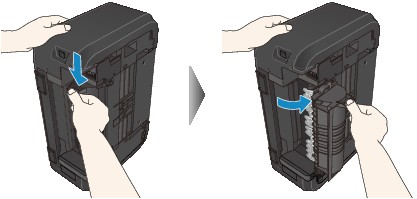
-
慢慢地拉出夾紙。
拉出夾紙時,用手承托本機以免落下。

 注釋
注釋-
如果紙張捲曲並且難以移除,抓緊紙張的邊緣,然後取出夾紙。
-
如果無法從傳送單元取出夾紙,關閉傳送單元,將本機恢復原位,然後開啟出紙蓋板取出夾紙。
-
-
關閉傳送單元。

 注釋
注釋-
關閉傳送單元後,請立即將本機恢復原位。
-
-
重新插入本機插頭並開啟本機。
-
重新載入紙張。
將取消佇列中的所有列印作業。 如有必要,重新列印。
如果無法取出紙張或紙張撕裂在本機內,或如果取出紙張後繼續出現夾紙錯誤,請聯絡服務中心。



